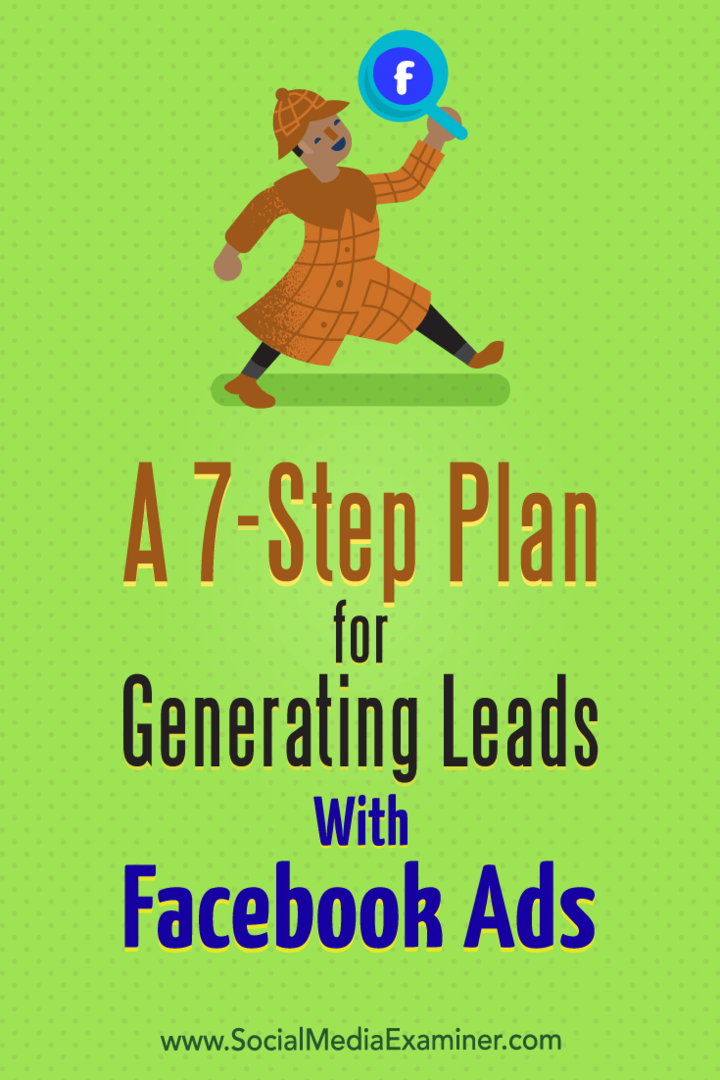Un plan en 7 étapes pour générer des prospects avec les publicités Facebook: Social Media Examiner
Annonces Facebook Facebook / / September 26, 2020
 Voulez-vous générer plus de prospects à partir de Facebook?
Voulez-vous générer plus de prospects à partir de Facebook?
Vous souhaitez utiliser les publicités Facebook pour promouvoir un aimant principal?
Les publicités Facebook sont un excellent moyen de créer une base de données de personnes intéressées par ce que vous proposez, car les options de portée et de ciblage sont exceptionnelles.
Dans cet article, vous allez découvrez comment mettre en place un système de génération de leads avec des publicités Facebook.
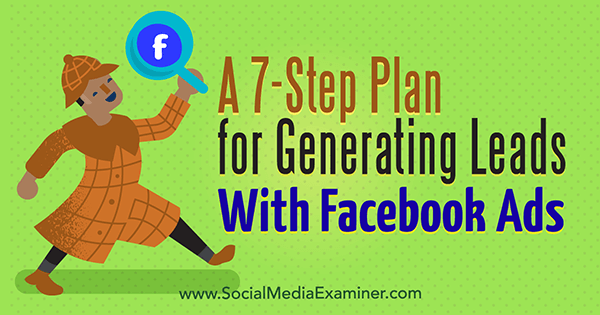
# 1: Apprenez à connaître vos clients idéaux
Facebook est un espace bondé et vous n'avez qu'une fraction de seconde pour attirer l'attention de quelqu'un. Vous devez créer un message qui empêchera votre public cible de défiler.
Vous ne pouvez le faire que si vous connaissez bien votre public. Découvrez ce qui compte pour eux concernant le problème que vous pouvez aider à résoudre, ce qu'ils en pensent, ce qu'ils ressentent après l'avoir résolu, les questions qu'ils se posent et le langage qu'ils utilisent pour en parler
Rassemblez ces informations à partir de conversations avec les clients (ou prospects) et d'écouter des conversations dans des groupes Facebook ou LinkedIn pertinents, des forums en ligne et sur Twitter. Ces informations vous aideront à créer des publicités plus efficaces et pages de destination.
# 2: Créez un billet de faveur que vos clients adoreront
Donner quelque chose de précieux à votre public cible vous aidera attirer vos clients idéaux de manière non commerciale. Offrez un cadeau gratuit qui rapproche les gens de la résolution de leur problème (ou réaliser leur rêve). Ce billet de faveur est souvent appelé «aimant principal».
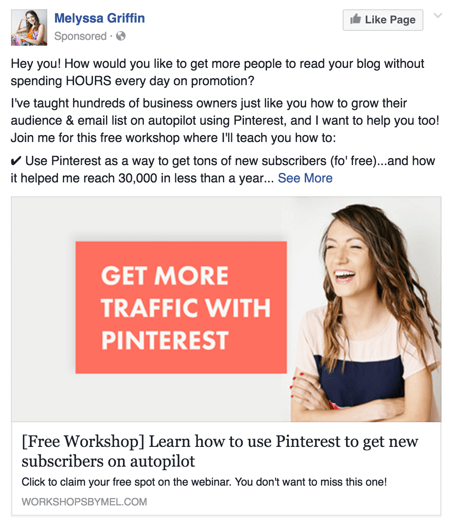
Vous voulez que les gens acceptent votre cadeau et l'utilisent réellement. De cette façon, ils vous verront rapidement comme un expert qui offre de la valeur et qui commencera à vous faire confiance. Les meilleurs cadeaux sont rapides et faciles à consommer (une courte liste de contrôle, un modèle ou une vidéo) et se concentrer sur l'aide à une petite partie du problème ou du rêve, ou une introduction à votre façon de travailler.
Ils sont également conçus pour faire une bonne première impression et se rapportent au produit ou au service que vous offrez. (Il s'agit de la première étape d'un voyage qui vous amène à proposer votre produit ou service payant.)
Si vous ne savez pas quoi proposer, recueillir les questions les plus courantes que vous entendez, demander à votre public sur les médias sociaux ce qu'il trouverait utile ou avoir des conversations réelles. Il peut être tentant de proposer des «10 meilleurs conseils» génériques, mais c'est une réelle chance pour vous de vous démarquer de la foule.
# 3: Configurez une page de compression et une page de remerciement sur votre site
Vous devez offrir votre billet de faveur au plus grand nombre de personnes possible. Pour ce faire avec les annonces Facebook, vous devez hébergez votre offre sur une page Web qui permet aux gens de s'inscrire et de vous donner leur adresse e-mail pour livraison.
Le meilleur type de page Web pour cela est appelé une «page de compression», car elle pousse le visiteur à prendre la décision d'accepter ou de quitter. Il n'a aucune de la navigation habituelle associée à une page sur votre site Web.
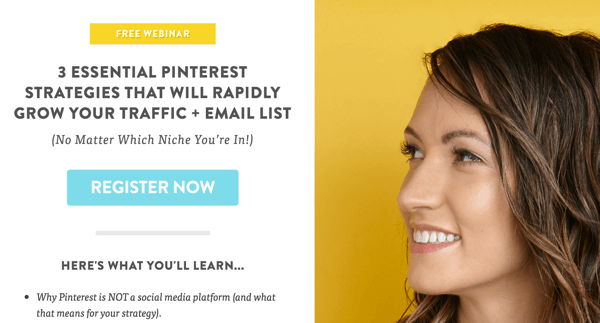
De nombreuses options logicielles sont disponibles pour vous aider à créer ces pages rapidement et facilement, notamment Leadpages, ONTRAPORT, Instapage, ClickFunnels, et le Plugin Thrive Themes. Ces outils ont des modèles qui ont fait leurs preuves et s'intégreront de manière transparente à votre fournisseur de marketing par e-mail.
Une simple page fournit souvent les meilleurs résultats. Tu veux transmettre clairement les avantages de votre billet de faveur aux visiteurs. Plus vous parler de ce que les résultats feront ressentir aux gens, plus ils diront oui et seront enclins à participer. Voici une mise en page standard pour une page de compression.
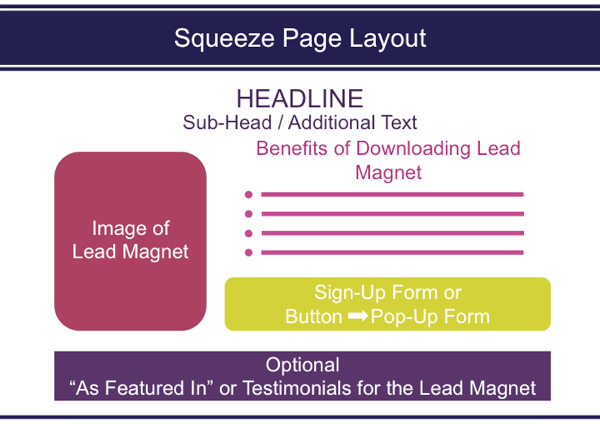
Se souvenir de inclure une déclaration de confidentialité expliquant que vous garderez leurs données en sécurité et ne les spammerez pas. Aussi fournir un lien vers vos conditions générales. N'ajoutez pas de fenêtres contextuelles ni d'astuces conçues pour empêcher les visiteurs de quitter la page; vos annonces Facebook ne seront pas diffusées si vous faites cela.
Vous devrez également créer une page de remerciement pour servir les visiteurs qui acceptent pour recevoir votre billet de faveur.
# 4: Ajoutez le pixel Facebook à vos pages Squeeze et Remerciements
Le pixel Facebook est un morceau de code (appelé «cookie») fourni par Facebook. Une fois qu'il est en place sur votre site Web, vous pouvez suivre les actions qui ont lieu sur vos pages Web et les relier à vos comptes publicitaires Facebook.
Dans ton Gestionnaire de publicités Facebook, accédez à Pixels sous Actifs.
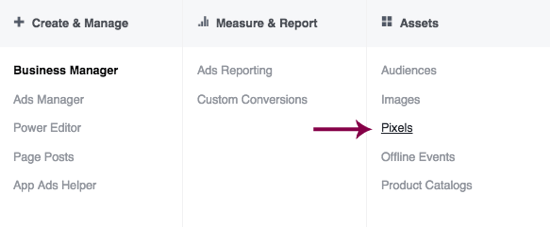
Puis cliquez sur Actions et sélectionnez Afficher le code Pixel.
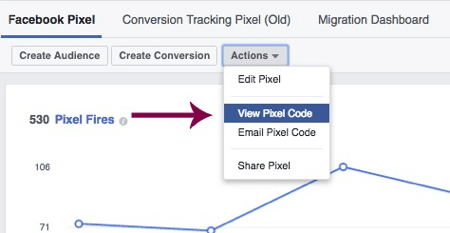
La chaîne de code que vous voyez est votre pixel; vous en obtenez un par compte publicitaire.
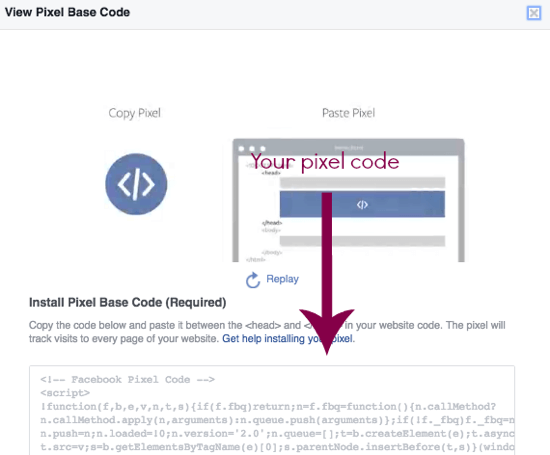
Pour optimiser vos publicités Facebook et surveiller les résultats, vous devez ajouter le pixel à la page de remerciement associé à votre page de compression. Copiez le code du pixel en cliquant n'importe où dans la boîte.
Ensuite, vous devez collez le code dans la zone d'en-tête de votre page de remerciement (entre les balises de tête). Si vous ajoutez le code de pixel dans Leadpages, par exemple, cliquez sur Options de page Lead.
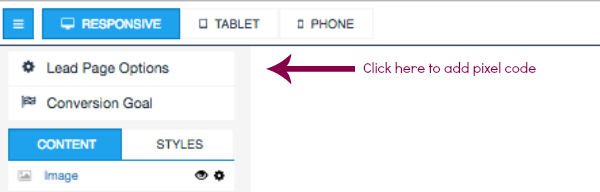
Cliquez sur Codes de suivi dans la boîte de dialogue.
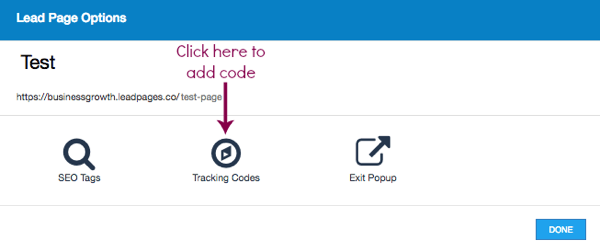
Ajoutez ensuite votre code pixel Facebook.
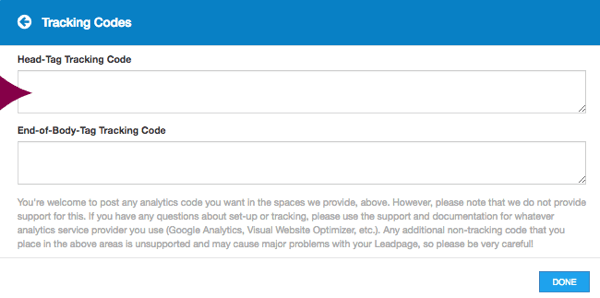
Note à créer des audiences personnalisées sur Facebook pour le reciblage, vous devez également ajoutez votre pixel à la page de compression et à chaque page Web que vous possédez.
L'ajout du pixel à la page de remerciement indique à Facebook que vous voulez que les personnes qui voient vos annonces cliquent sur la page de compression, fournissent leur adresse e-mail, puis accèdent à votre page de remerciement.
À donnez à Facebook l'URL spécifique de votre page de remerciement, vous devez créer une conversion personnalisée. (Une conversion est simplement une personne agissant sur votre site Web.) Accédez aux conversions personnalisées dans votre gestionnaire de publicités Facebook.
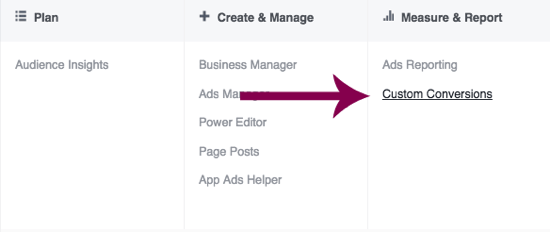
Puis cliquez sur Créer une conversion personnalisée.
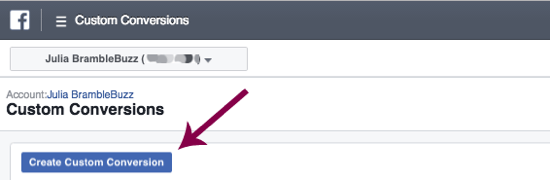
Ajoutez l'URL de votre page de remerciement et attribuer une catégorie pour cette conversion (ce sera à vos fins de dépôt). Puis donner un nom à la conversion cela a du sens pour vous et vous avez terminé!
Votre nouvelle conversion personnalisée peut avoir un indicateur rouge à côté au début. Si oui, juste déclenchez le pixel en accédant à la page de remerciement et en actualisant deux-trois fois. Faites de même avec la page de conversion personnalisée et vous verrez que votre indicateur de conversion personnalisé est maintenant vert et prêt à être utilisé!
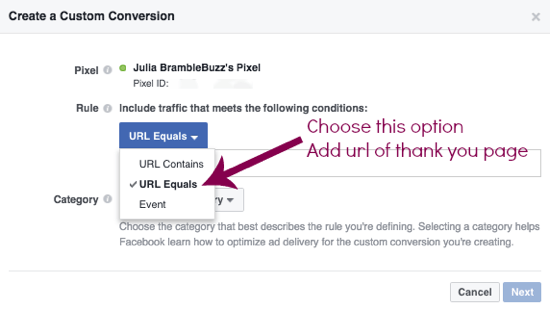
Une fois que Facebook sait ce que vous voulez que vos annonces atteignent, elles vous aideront à optimiser ce résultat. Ils enregistreront également le nombre de personnes qui passent par ce processus pour chaque annonce que vous diffusez, ce qui vous donne un coût moyen par opt-in. Ces informations sont précieuses pour tester et optimiser vos annonces.
# 5: Choisissez vos options de ciblage publicitaire
Avant de commencer à créer votre annonce, vous devez savoir qui vous souhaitez la voir. Quand choisir les publics à cibler, le but devrait être de définissez votre audience aussi distinctement que possible du reste de la base d'utilisateurs Facebook.
Vous pouvez choisissez parmi 50 filtres différents, regroupés en trois catégories principales:
- Démographie: âge, sexe, lieu, situation relationnelle, âge des enfants, type de maison, employeur, secteur d'activité, niveau de revenu, matière étudiée au collège, etc.
- Intérêts: intérêts généraux ou intérêts plus spécifiques liés aux pages Facebook aimées, mots-clés utilisés dans les conversations, etc.
- Comportements: propriétaire de petite entreprise, voyageur fréquent, utilisateur d'un appareil spécifique, etc.
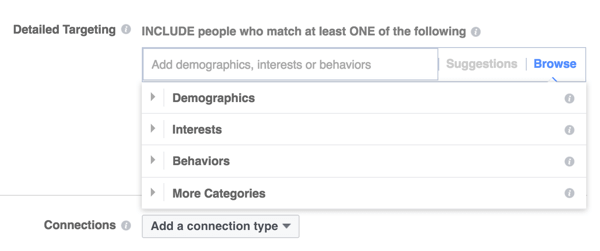
Si vous ne savez pas grand-chose sur les caractéristiques démographiques ou les comportements spécifiques de votre client ou client idéal, le ciblage par centres d'intérêt peut être inestimable. En règle générale, vous obtiendrez de meilleurs résultats en vous concentrant sur des intérêts spécifiques (en fonction des pages Facebook aimées ou engagées) plutôt que sur des centres d'intérêt généraux.
À identifier les pages qui pourraient intéresser votre public, réfléchissez aux livres et magazines que votre public lit, aux associations auxquelles il appartient, aux événements auxquels il participe et aux influenceurs qu'il suit. Regardez également les concurrents qu'ils pourraient aimer et les entreprises qui offrent des produits et services similaires aux vôtres.
Les statistiques d'audience de Facebook peuvent vous aider dans vos recherches. Vous pouvez accédez à Audience Insights dans la barre d'outils supérieure dans Ads Manager.
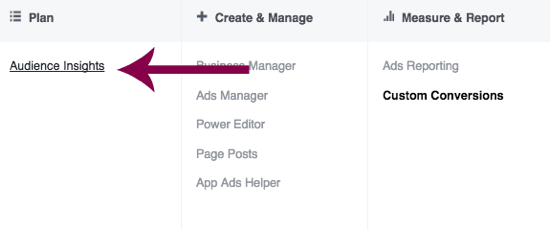
Une fois que vous identifier certaines pages Facebook susceptibles de plaire à votre public, utilisez les onglets de la barre latérale gauche pour les ajouter.
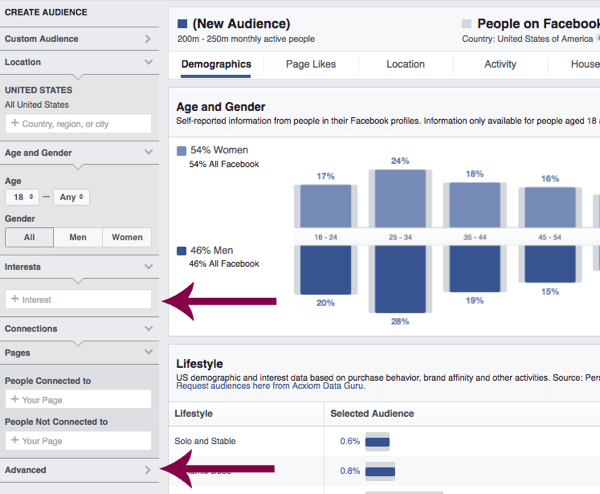
Cliquez sur Avancé pour ajouter des comportements ou des données démographiques. Facebook va alors générer une liste d'autres pages susceptibles de plaire aux utilisateurs, ainsi que des informations démographiques. Notez que toutes les pages Facebook ne sont pas indexées ici, uniquement celles avec plusieurs milliers de likes.
Suivez une formation sur le marketing YouTube - en ligne!

Vous souhaitez améliorer votre engagement et vos ventes avec YouTube? Rejoignez ensuite le plus grand et le meilleur rassemblement d'experts en marketing YouTube pour partager leurs stratégies éprouvées. Vous recevrez des instructions en direct étape par étape axées sur Stratégie YouTube, création de vidéos et publicités YouTube. Devenez le héros du marketing YouTube pour votre entreprise et vos clients en mettant en œuvre des stratégies qui obtiennent des résultats éprouvés. Il s'agit d'un événement de formation en ligne en direct organisé par vos amis de Social Media Examiner.
CLIQUEZ ICI POUR PLUS DE DÉTAILS - LA VENTE PREND FIN LE 22 SEPTEMBRE!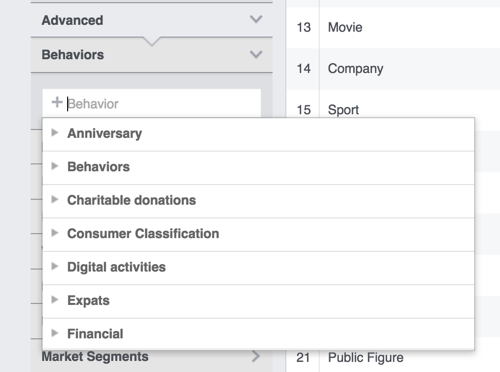
Dans l’illustration ci-dessous, j’ai ajouté un intérêt pour le livre de Napoleon Hill Il faut penser pour devenir riche par exemple.
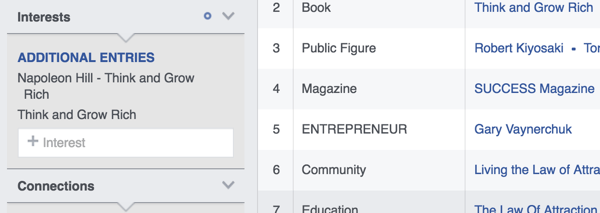
Si vous cliquez sur l'onglet J'aime la page en haut de la page, vous voir une longue liste d'autres pages susceptibles de plaire à votre public. Ces données seront probablement générer plus d'idées de ciblage par centres d'intérêt pour toi.
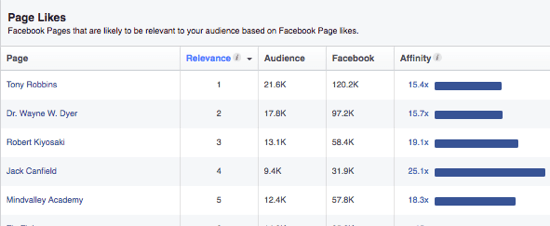
Lorsque vous configurez vos publicités Facebook, vous pouvez regroupez plusieurs filtres (données démographiques, comportements ou centres d'intérêt) pour augmenter la taille de votre audience; par exemple, les personnes intéressées par Buffer OU Mari Smith OU Kim Garst. Ou tu peux restreignez votre audience pour la rendre plus spécifique et plus petite, comme les gens qui aiment Buffer OU Mari Smith qui «doivent aussi aimer» Kim Garst.
Vous pouvez également exclure des groupes spécifiques de votre audience, comme les gens qui aiment Buffer OU Mari Smith, mais «pas ceux qui aiment» Kim Garst. Choisissez trois ou quatre combinaisons d'audience qui semblent prometteuses à ce stade.
# 6: Créez des annonces qui plaisent à votre public
Vous êtes maintenant prêt à créer vos publicités Facebook et à attirer des visiteurs sur votre page squeeze et dans votre base de données de messagerie. C'est là que vous pouvez sortir de la page (au sens figuré) et parler à un tout nouveau public.
Créez votre annonce
Dans votre gestionnaire de publicités Facebook, cliquez sur Créer une nouvelle annonce et choisir de créer une nouvelle campagne. Pour votre objectif publicitaire, sélectionnez Augmenter les conversions sur votre site Web, parce que vous voulez que Facebook optimise et suive une action entreprise sur votre site Web.
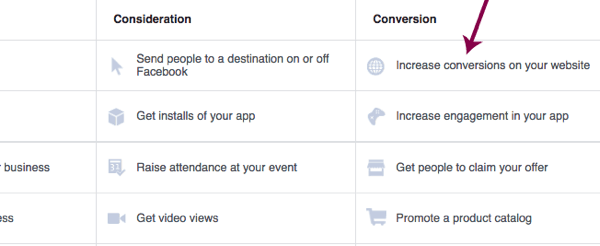
Suivant donnez un nom à votre campagne.
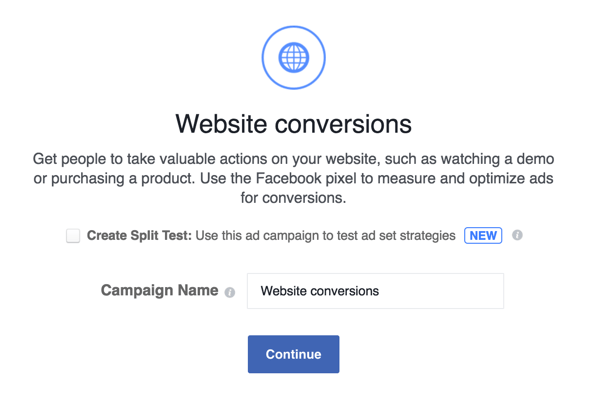
Maintenant tu dois attribuer la conversion personnalisée à l'ensemble d'annonces. Saisissez le nom que vous avez donné à votre conversion personnalisée.
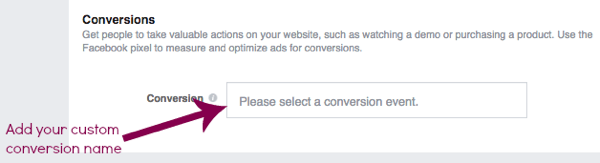
Suivant choisissez les paramètres de votre ensemble d'annonces. Le premier d'entre eux est le ciblage d'audience. Choisissez l'un des publics que vous avez définis à l'étape 5 et définir le ciblage en utilisant les options affichées.
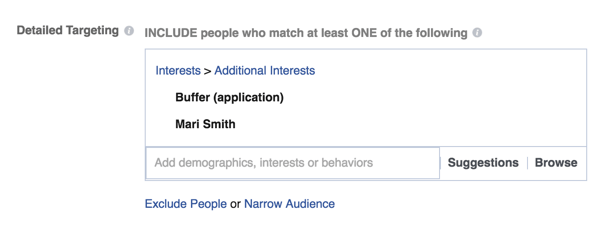
Choisissez un emplacement. Les flux Facebook (c'est-à-dire le fil d'actualités sur ordinateur et mobile uniquement) sont un bon point de départ, mais vous pouvez tester d'autres options.
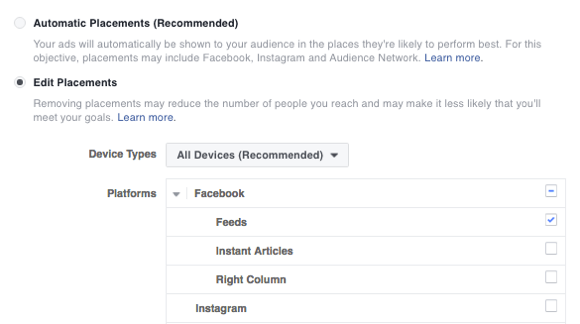
Établissez un budget. Choisissez l'option de budget quotidien avec le minimum de dépenses que Facebook autorisera. Par exemple, au Royaume-Uni, il est de 5 £ par jour pour ce type d'annonce. (Au fur et à mesure que vous serez plus confiant dans la diffusion d'annonces, vous pourrez tester différents enchères et dépenses publicitaires.)
Se souvenir de définir une date de début et de fin ainsi que. (Définissez la fin à une semaine à partir de maintenant; vous pouvez toujours arrêter votre annonce avant cette date.) Laissez tous les autres paramètres par défaut comme ils sont. Facebook sait ce qui fonctionne et travaillera dur pour optimiser votre annonce pour vous.
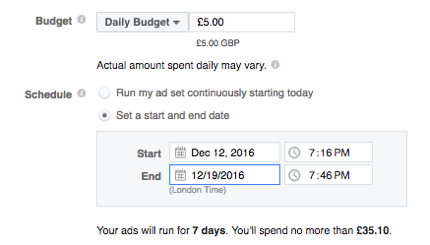
Maintenant créer l'annonce elle-même y compris l'image (ou la vidéo) et les mots qui feront passer votre message. Pour les meilleurs résultats, utilisez des images et des copies aussi similaires que possible à la conception de votre page de compression pour rendre la transition de l'annonce à la page squeeze plus naturelle.
Remarque: Lorsque vous configurez des annonces à l'aide du Gestionnaire d'annonces, vous êtes limité à des limites de caractères spécifiques dans vos annonces, comme résumé ci-dessous. Si vous utilisez Power Editor, il n'y a pas de restrictions, mais l'interface peut sembler moins conviviale.
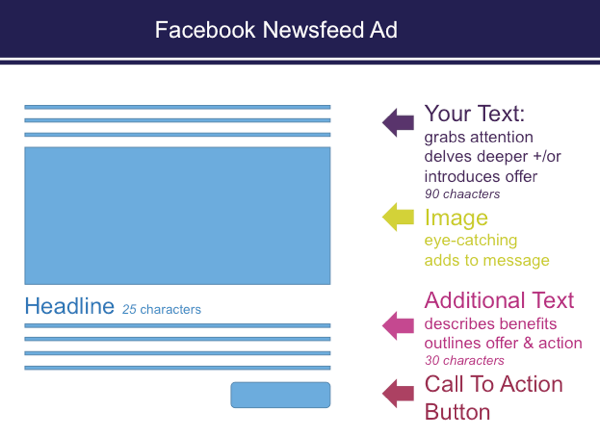
Voici quelques conseils pour créer votre annonce:
- Concentrez votre contenu publicitaire sur les avantages pour votre public. Comment le billet de faveur améliorera-t-il leur vie / entreprise? Dites-leur clairement ce qu'il faut faire pour l'obtenir et tirez le meilleur parti du bouton d'appel à l'action fourni par Facebook.
- Recherchez des mots et des expressions spécifiques que Facebook n'autorise pas dans les publicités pour éviter les problèmes plus tard. Voici le lien vers leur politiques publicitaires.
- Redimensionnez votre image à 1200 x 627 pixels et assurez-vous qu'il transmet votre message. Les visages souriants ne se démodent jamais.
Lorsque vous êtes satisfait de votre annonce, cliquez sur le bouton Passer la commande à le soumettre pour examen. Lorsque vous revenez dans votre gestionnaire d'annonces, vous constaterez que votre tableau de résultats a été rempli avec votre nouvelle campagne, ensemble d'annonces et annonce.
Dupliquer l'ensemble d'annonces
Maintenant vous pouvez diffuser la même annonce sur les autres options d'audience que vous avez choisies à l'étape 5. La manière la plus simple de procéder est de dupliquer l'ensemble d'annonces (qui créera une autre copie de l'annonce) et modifier uniquement les options de ciblage dans l'ensemble d'annonces en double.
Pour dupliquer un ensemble d'annonces, cliquez sur l'icône Créer un ensemble d'annonces similaires montré ici:
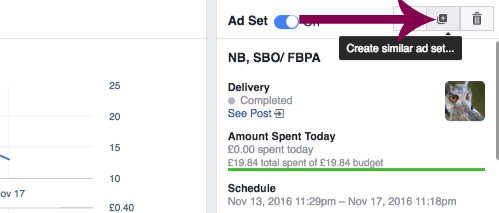
Pour modifier les paramètres de ciblage, cliquez sur Modifier comme indiqué ci-dessous.
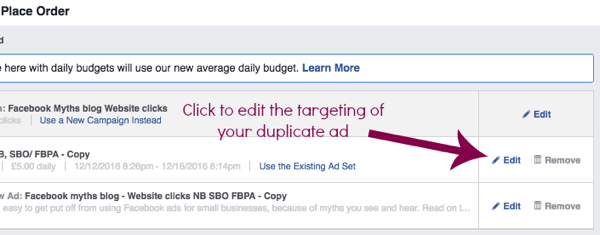
Supprimer les options de ciblage actuelles et ajouter un autre ensemble de filtres vous avez défini à l'étape 5.
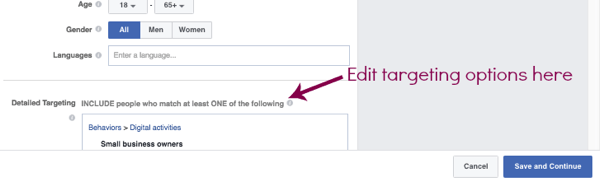
Finalement, changer le nom du nouveau jeu d'annonces à quelque chose qui a du sens pour vous et cliquez sur Enregistrer. Vous pouvez répétez ce processus autant de fois que vous le souhaitez diffuser une annonce identique à plusieurs publics différents.
# 7: Passez en revue vos résultats pour trouver la combinaison la plus performante
Après avoir diffusé vos annonces pendant deux à trois jours, vous devez disposer de suffisamment de données pour analyser vos résultats. Que vous ayez utilisé Ads Manager ou Power Editor pour créer vos annonces, vous pouvez accéder à vos résultats dans Ads Manager.
Accéder aux données sur les performances des annonces
Les données que vous voyez sont basées sur l'objectif que vous avez défini. Le tableau des annonces de conversion de votre site Web indiquera le nombre de conversions (c'est-à-dire les acceptations) obtenues à partir de annonces présentées à chaque public et combien il en coûte (en moyenne) pour réaliser chaque conversion pour vos différents publics.
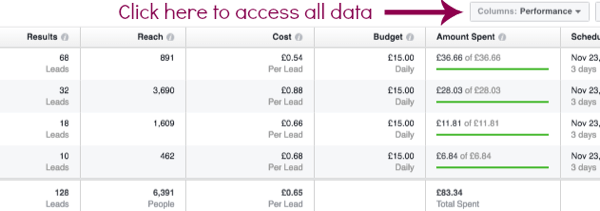
À analyser les résultats, tu pourrais simplement comparer le nombre d'opt-ins obtenus et le coût pour chaque public testé. Mais il y a d'autres éléments de données clés dont vous devez tenir compte. Pour accéder à ces données, cliquez sur Colonnes en haut de la table et faites défiler vers le bas et sélectionnez Personnaliser les colonnes.
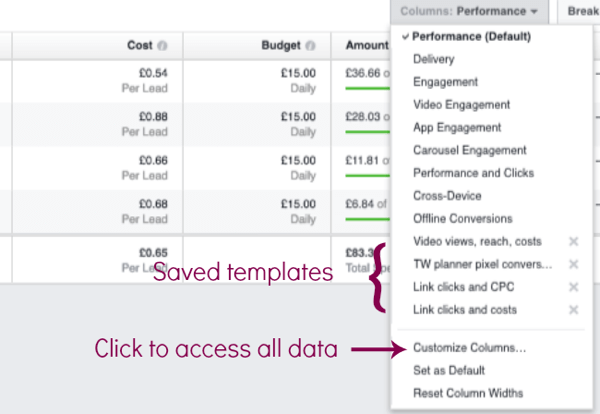
Cela vous donne accès à toutes les données collectées par Facebook. Tu peux maintenant choisissez les données que vous souhaitez inclure dans votre tableau et commandez-le d'une manière qui vous convient.
Pour créer votre table, sélectionnez les informations souhaitées dans la liste et cliquez sur Appliquer.
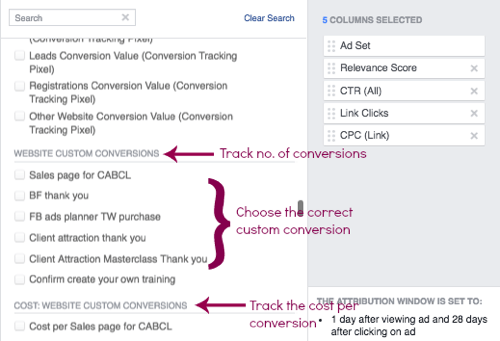
Voici une liste de certaines des données que vous voudrez peut-être inclure:
- Taux de clics (CTR): une indication de l'intérêt d'une audience pour vos annonces
- Nombre de clics sur le site Web réalisés (notez que si le taux d'acceptation est élevé pour chaque public, votre page de compression peut nécessiter une refonte.)
- Nombre de conversions de site Web réalisées
- Coût pour réaliser chaque conversion de site Web
- Score de pertinence: l'utilité de votre annonce pour le public auquel vous l'avez diffusée sur une échelle de 1 à 10
- Fréquence: le nombre de fois où chaque personne de votre audience a vu votre annonce, en moyenne (une fois que ce nombre atteint cinq ou plus, la fatigue des annonces peut s'installer, ce qui signifie que vous devrez modifier le contenu publicitaire et / ou l'image pour que vos annonces restent diffusées effectivement.)
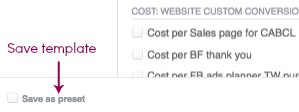
Si tu veux enregistrer cette sélection comme modèle à utiliser à nouveau, cochez la case Enregistrer comme préréglage dans le coin inférieur gauche et entrez un nom pour le modèle.
Identifiez la combinaison la plus performante
Pour trouver la combinaison annonce / audience la plus performante, recherchez le CTR, les conversions (nombre de clics sur le site Web) et le score de pertinence les plus élevés, ainsi que le coût par conversion le plus bas.
Arrêtez de diffuser toutes vos autres annonces. Augmentez lentement les dépenses sur l'annonce la plus performante (en augmentant le budget d'environ 50% tous les 2 à 3 jours) jusqu'à ce qu'il fonctionne à un niveau qui vous convient et attire un flux constant de prospects pour vous.
À ce stade, vous voudrez peut-être tester les effets de la modification de la copie et / ou de l'image (ou de la vidéo) dans l'annonce pour optimiser davantage vos résultats. Pour faire ça, dupliquer l'ensemble d'annonces comme décrit ci-dessus. Cette fois, garder le même public et changer les choses juste au niveau de l'annonce. Assurez-vous de tester une seule variable à la fois.
Conclusion
Une fois que vous avez configuré et exécuté un système de génération de prospects sur le pilote automatique, l'étape suivante consiste à communiquer et à entretenir les relations avec vos nouveaux prospects. Avec un système de marketing par e-mail, vous pouvez également configurer vos e-mails pour qu'ils sortent en pilote automatique. Ensuite, vous pouvez vous concentrer sur les opérations quotidiennes de votre entreprise, sachant que le travail d'attirer des prospects est pris en charge.
Qu'est-ce que tu penses? Utilisez-vous déjà un système de génération de leads dans votre entreprise? Avez-vous des conseils ou astuces à partager? Nous serions ravis d'entendre vos questions ou réflexions dans les commentaires ci-dessous!